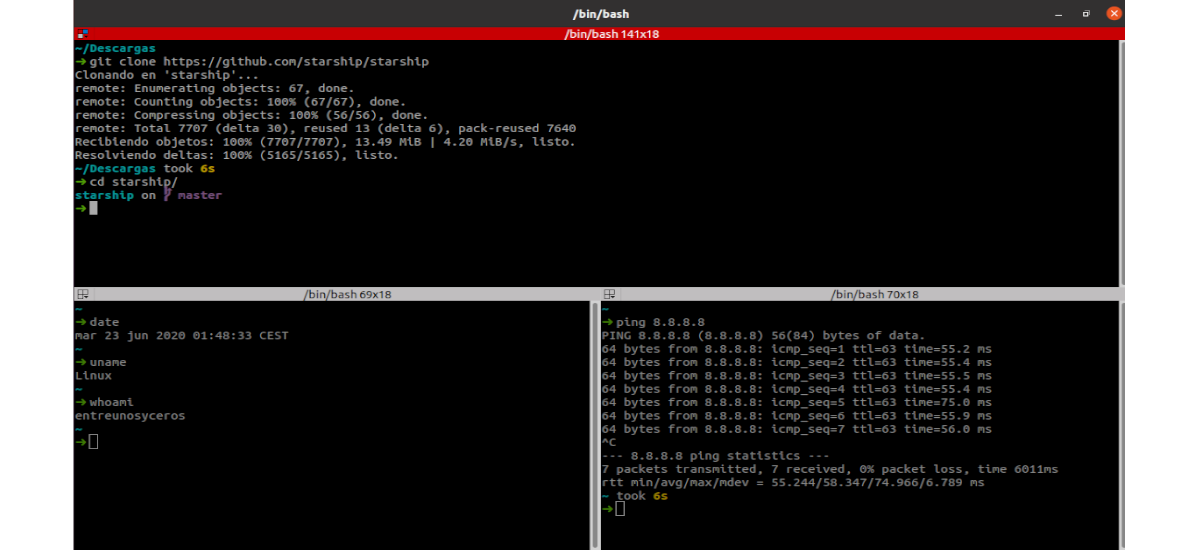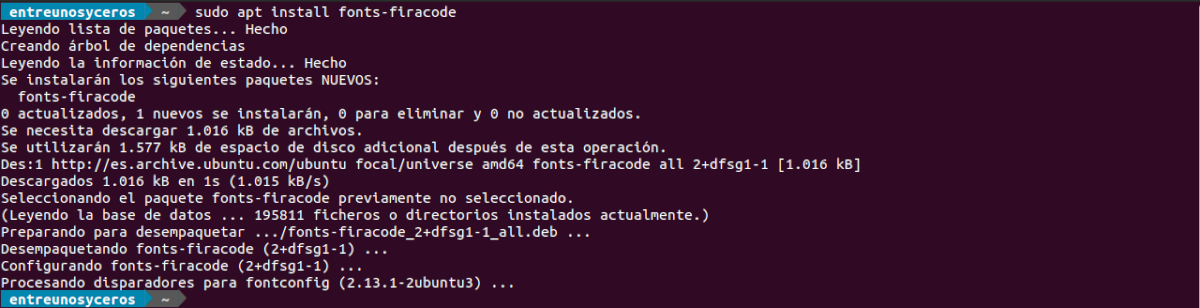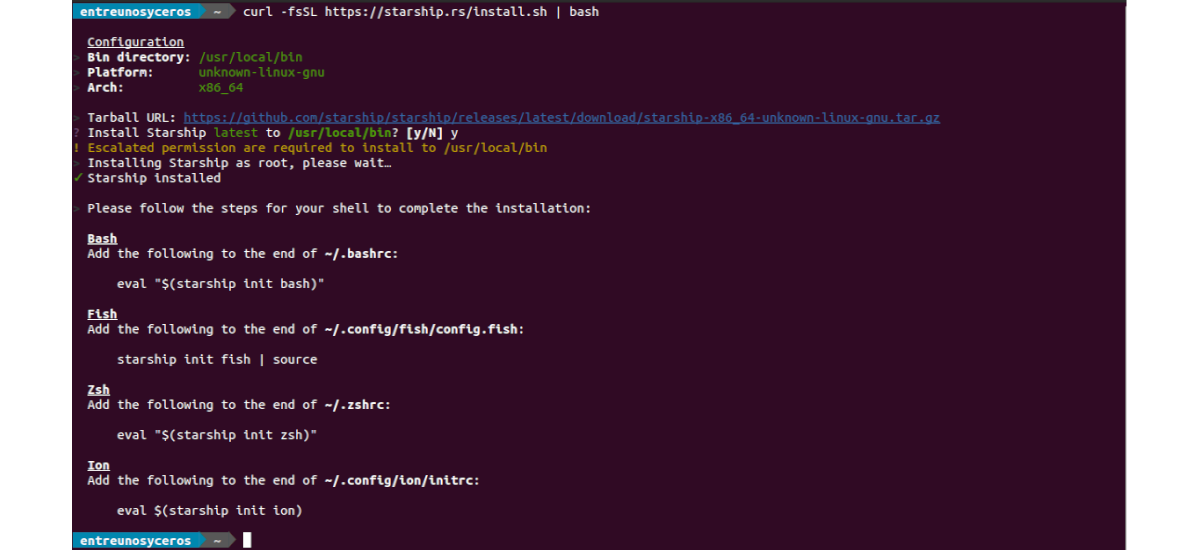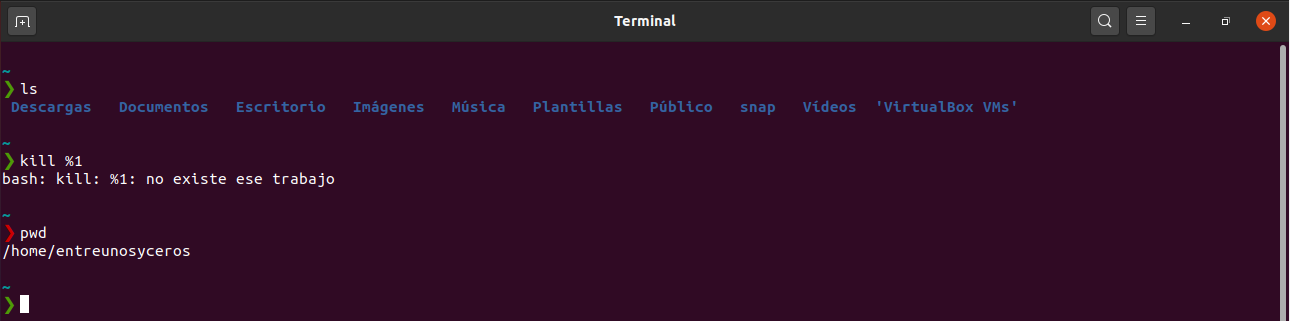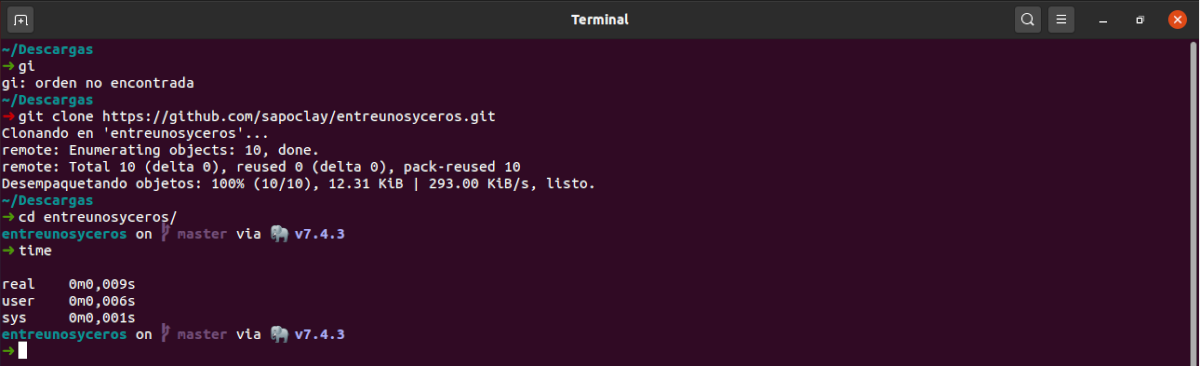No próximo artigo, daremos uma olhada em Starship. Este é un pronto shell gratuito e de código aberto para Gnu / Linux, MacOS e Windows. É leve, rápido e altamente personalizável para alguns dos shells mais populares. Foi lançado sob a licença ISC e escrito em Rust.
Seremos capazes de personalizar tudo em Starship, também é compatível com quase todos os sistemas operacionais e shells, como bater, peixe, Zsh, powershell e íon. Ele também pode se integrar com o git e nos mostrar o nível e o estado atual da bateria. Ele vem com indicador de trabalho em segundo plano e suporte a fontes Powerline.
Se usarmos os valores padrão, veremos um prompt simples, mas também muito útil, uma vez que fornece informações adicionais apenas quando necessário. Sendo altamente personalizável, seremos capazes de torná-lo tão elegante quanto queremos. Para isso, encontraremos uma boa documentação sobre a configuração, na qual nos dirão como fazer as alterações necessárias.
Algumas características do Starship
- This escrito em Rust, e deve funcionar com os shells mais comuns nos sistemas operacionais mais comuns. Nós vamos encontrar instruções de configuração para Bash, Fish, Zsh, Powershell e Ion.
- Use uma fonte Powerline para indicar várias informações. Isso nos permitirá configurar qualquer caractere powerline que quisermos em vez do símbolo padrão '❯', além de alterar a cor.
- solo mostrar nome de usuário se não for o mesmo que o usuário conectado e para sessões root / ssh.
- Integração Git, ele nos mostrará o branch atual do Git e o status do repositório. Ele também pode exibir Node.js, Rust, Ruby, Python e Go.
- O indicador fica vermelho quando existe o último comando com código diferente de zero.
- Exibe a versão do pacote no diretório de upload atual (Ferrugem), npm (Node.js) e poesia (Pitão).
- Podemos ver o nível atual da bateria e status. Teremos a possibilidade de definir a forma como os níveis da bateria são exibidos.
- Vamos definir pedidos rápidos.
- Detecção de ambiente nix-shell.
- Também nos mostrará o tempo que levou para executar o último comando. Podemos configurar o tempo que leva até que a Starship mostre o tempo que leva para executar um comando.
- Tem um indicador para empregos rodando em segundo plano.
- Mostra a hora (desativado por padrão) com opções para configurar o formato da hora.
Esses são apenas alguns dos recursos. Podem consulte mais detalhes de Página GitHub projeto.
Instale o Starship Shell Prompt no Ubuntu
Instalar o Starship Shell Prompt no Ubuntu é um processo fácil. Teremos apenas que abrir um terminal (Ctrl + Alt + T) e execute o seguinte comando para atualizar a lista de fontes de software:
sudo apt update
Antes de prosseguir com a instalação, teremos que instalar uma fonte linha de energia. Mesmo que pudéssemos instale o pacote fontes-powerline, neste exemplo vou instalar Código Fira com o comando:
sudo apt install fonts-firacode
Após o comando anterior, iremos executar o seguinte comando no mesmo terminal para baixe e use o script de instalação do Starship Shell Prompt:
curl -fsSL https://starship.rs/install.sh | bash
Configurações iniciais
Após a instalação, apenas adicione o script de inicialização ao seu arquivo de configuração do shell. Como comentei nas linhas acima, teremos diferentes opções disponíveis, tais como:
- Bater. Teremos que adicionar a seguinte linha ao final do arquivo ~ / .bashrc:
eval "$(starship init bash)"
- Fish. Se você usar este shell, adicione o seguinte ao final de ~ / .config / fish / config.fish:
starship init fish | source
- Zsh. Caso você use isso, adicione o seguinte ao final do arquivo ~ / .zshrc:
eval "$(starship init zsh)"
- Powershell. Nesse caso, teremos que adicionar o seguinte no final de ~ \ Documents \ PowerShell \ Microsoft.PowerShell_profile.ps1
Invoke-Expression (&starship init powershell)
Faça a alteração que você fez, depois de salvar o arquivo correspondente, reinicie o terminal.
Pára fazer alterações na configuração do Starchip, vamos criar o arquivo de configuração conforme mostrado abaixo:
mkdir -p ~/.config && touch ~/.config/starship.toml
Se você quiser fazer uma pequena alteração no prompt, para que fique um pouco diferente do que encontraremos por padrão, dentro do arquivo que acabamos de criar, chamado nave estelar.toml, teremos que adicione o seguinte conteúdo:
add_newline = false [character] symbol = "➜" [package] disabled = true
Estas são apenas algumas das opções de configuração. Os usuários podem leia mais sobre configuração de Starship e também podemos consultar o seu configuração avançada. Nesta documentação que são oferecidas aos usuários, eles indicarão todas as opções que podemos adicionar.
A nave é mínima para começar, e não só exibe informações quando necessário, mas também rápido e altamente personalizável. Para consultar as informações deste projeto, os usuários podem entrar em contato com seus pagina web.